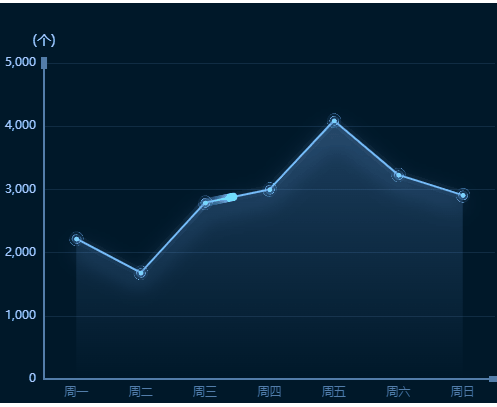很多人在第一次使用炫云云渲染渲染效果图的时候不知道怎么使用,其实现在使用炫云渲染效果图真的很简单,我们一起来看看。
一客户端安装
1、打开炫云云渲染官网,点击右上角的客户端下载,选择炫云客户端(NEXT版),进入下载页面下载客户端。
2、客户端下载下来后,双击客户端安装程序,选择语言,点击确认。
3、点击自定义选项,选择自己要安装位置,点击开始安装就可以了。
二、账号注册
1、炫云官网右上角点击注册,进入注册页面,你是个人用户就选择个人用户注册,是企业用户就选择企业用户注册。
三、任务提交
1、输入自己的炫云账号登录客户端。
2、3dsmax内打开需要提交炫云渲染的文件,在渲染设置中设置好保存路径。
3、点击炫云,选择云渲染-效果图。
如果你的3dsmax菜单栏没有炫云按钮,你可以关闭3dsmax,到炫云客户端点击右上角的插件管理,选择自己使用的版本安装就可以了。
4、选择要渲染的摄像机,选择渲染质量,渲染服务器类别,就可以提交炫云渲染了。
四、客户端查看任务进度
1、鼠标移动到渲染中的任务上,单击右键可以弹出对话框,可以选择停止任务,截屏等操作。
2、鼠标双击可以看到渲染帧详情。文章来源:https://www.toymoban.com/news/detail-732350.html
 文章来源地址https://www.toymoban.com/news/detail-732350.html
文章来源地址https://www.toymoban.com/news/detail-732350.html
到了这里,关于炫云云渲染3ds max效果图渲染教程的文章就介绍完了。如果您还想了解更多内容,请在右上角搜索TOY模板网以前的文章或继续浏览下面的相关文章,希望大家以后多多支持TOY模板网!